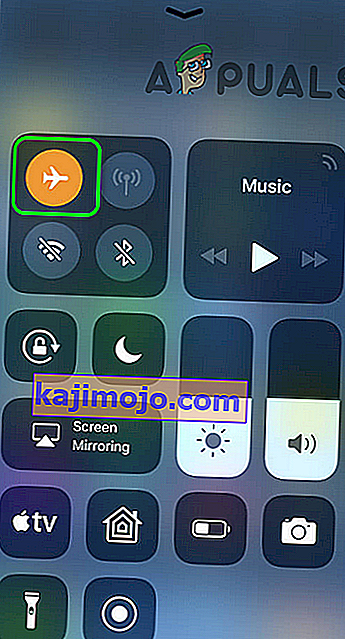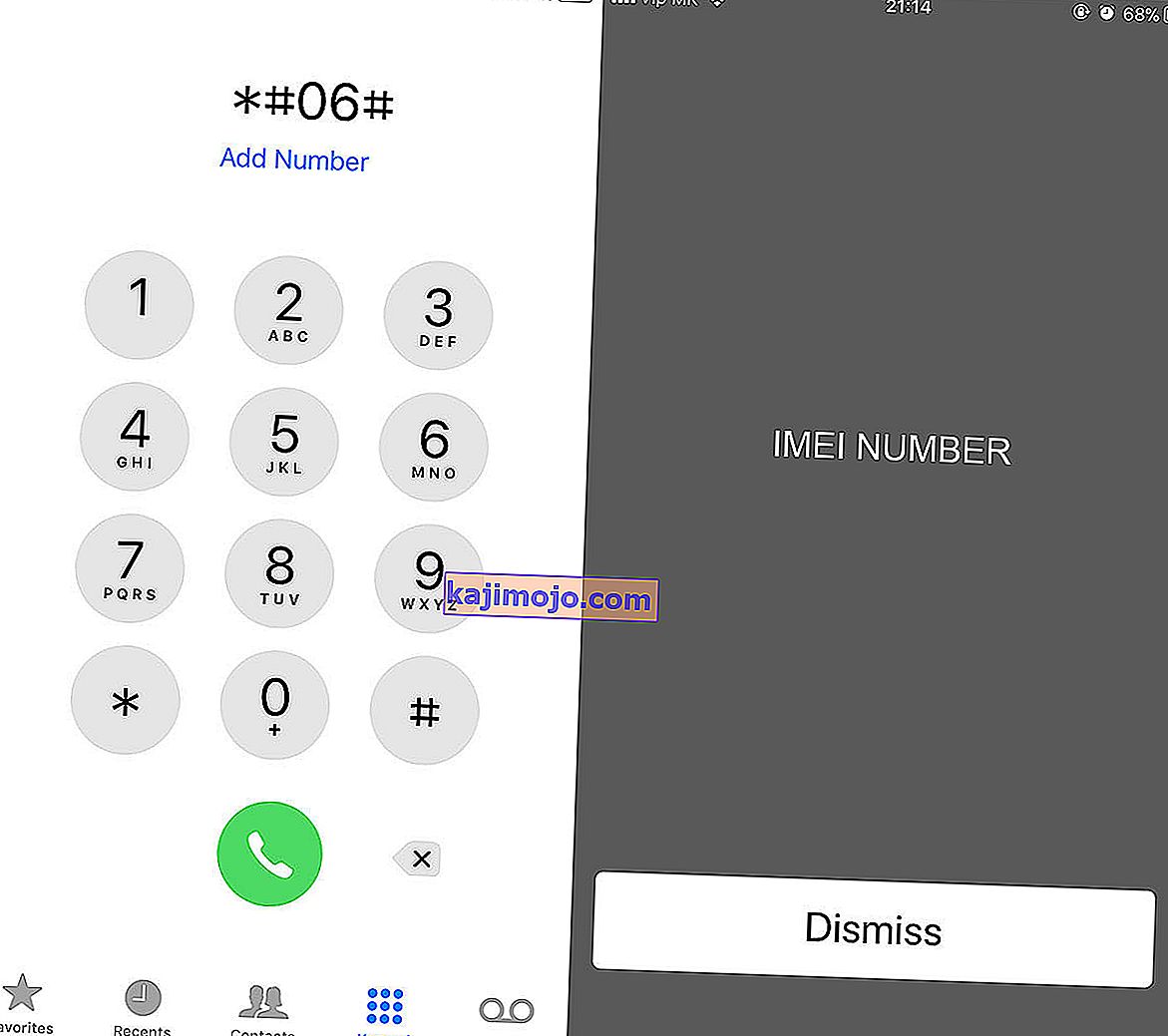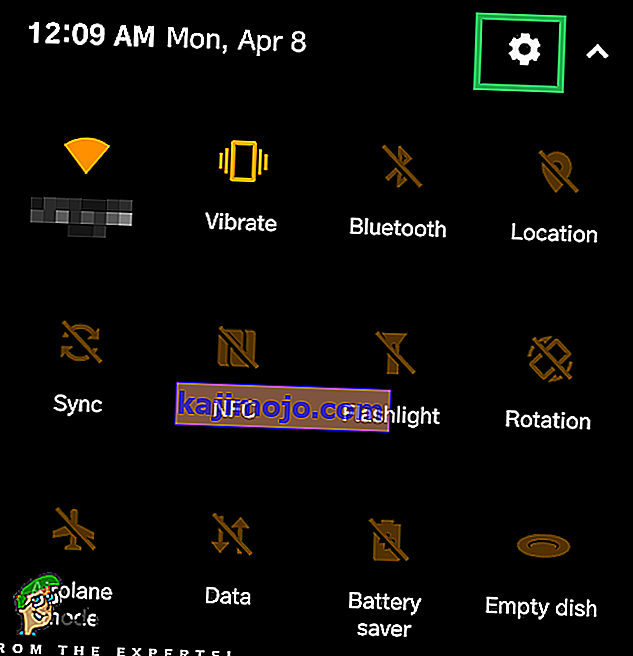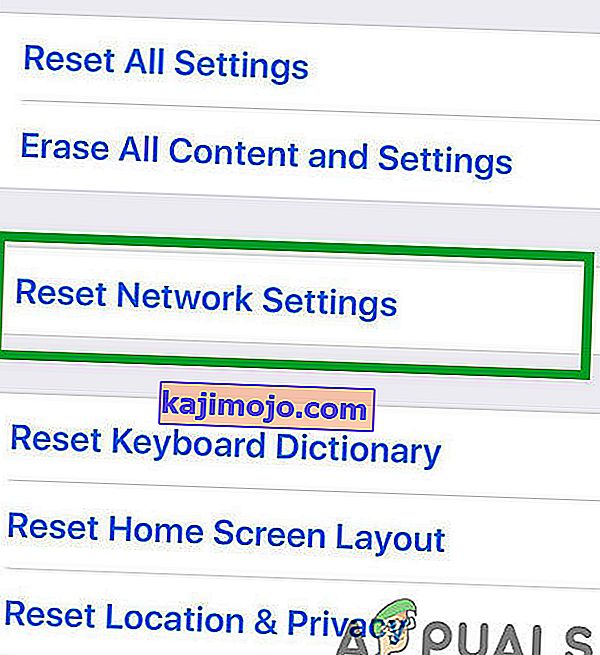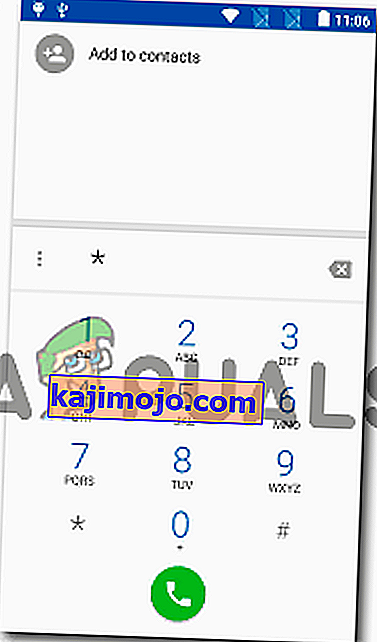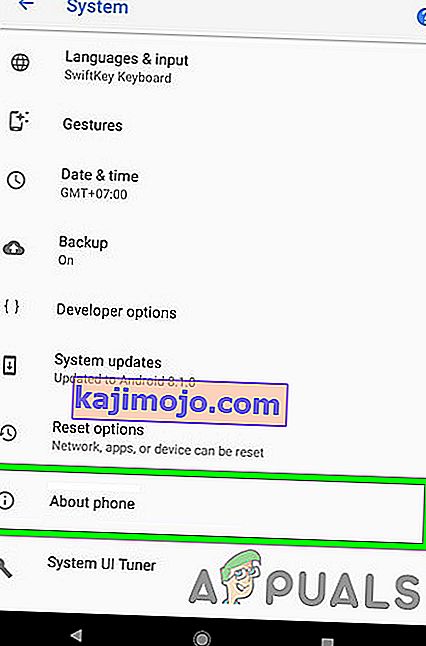Problēmas “Tikai ārkārtas zvani” un / vai “Bez pakalpojuma” ir viena no biežāk sastopamajām problēmām, ar kuru bieži saskaras Android lietotāji. Šī problēma ir balstīta uz tīklu un neļauj lietotājam veiksmīgi izmantot visas Android ierīces tīkla funkcijas pievilt.
Lai gan tiek konstatēts, ka šī problēma visbiežāk ietekmē Samsung Galaxy viedtālruņus, tā nevairās no visām pārējām viedtālruņu markām un modeļiem. Android ierīci var piespiest parādīt kļūdu “Tikai ārkārtas zvaniem” vai “Nav pakalpojuma”, izmantojot vienu no trim lietām - slikta signāla stiprums, ierīces programmatūras kinkums vai problēma, vai arī bojāta aparatūra.
Kamēr šīs problēmas cēlonis nav bojāta aparatūra, piemēram, bojāta SIM karte vai kļūdains SIM kartes lasīšanas aprīkojums ierīcē, ir daudz lietu, ko persona var darīt, lai mēģinātu to novērst.
Šie ir trīs visefektīvākie risinājumi, kurus var izmantot, lai atbrīvotos no problēmas “Tikai ārkārtas zvani” un / vai “Nav pakalpojuma”:
1. risinājums: manuāli atlasiet nesēju
Manuāli izvēloties viedtālruņa nesēju, daudzos gadījumos ierīcei var ļaut veiksmīgi izveidot savienojumu ar savu mobilo sakaru operatoru.
1. Atveriet sadaļu Iestatījumi .
2. Pārejiet uz ierīces tīkla iestatījumiem .

3. Pieskarieties Mobilie tīkli .
4. Nospiediet Tīkla operatori .
5. Ļaujiet ierīcei meklēt tīklus. Ja ierīce automātiski nesāk meklēt tīklus, pieskarieties vienumam Meklēt tīklus .
6. Pieejamo tīklu sarakstā atlasiet ierīces nesēju.
2. risinājums: mainiet tīkla režīmu uz Tikai GSM
Ja Android ierīce signāla problēmas dēļ nevar izveidot savienojumu ar savu mobilo sakaru operatoru, tīkla režīma maiņa tikai uz GSM var padarīt šo triku, jo 2G signāli ir daudz spēcīgāki un tiem ir daudz lielāka iespiešanās spēja, salīdzinot ar 3G vai 4G signāliem. Ir zināms, ka vāji signāli izraisa kļūdu neizdevās nosūtīt īsziņu ar Android tālruņiem.
1. Atveriet sadaļu Iestatījumi .
2. Atrodiet ceļu uz ierīces tīkla iestatījumiem .
3. Pieskarieties Mobilie tīkli .
4. Pieskarieties Network mode .
5. Neatkarīgi no tā, kādā režīmā ierīce ir ieslēgta, atlasiet tikai GSM .
3. risinājums: izmantojiet Ariza Patch (nepieciešama root)
Ariza plāksteris ir Android sistēmas plāksteris, kas paredzēts kinku novēršanai Android ierīces pamatjoslā (modemā). Ariza plākstera pielietošana Android viedtālrunim, kas cieš no “Tikai ārkārtas zvaniem” un / vai “Nav pakalpojuma”, rada ievērojamas iespējas ierīci salabot, īpaši Samsung viedtālruņu gadījumā. Pirms turpināt, pārliecinieties, vai esat sakņojis tālruni.
1. Pārliecinieties, vai ierīcei ir root piekļuve .
2. Instalējiet ierīcē Busybox .
3. Šeit lejupielādējiet APK failu Ariza ielāpam.
4. Atveriet Iestatījumi > Drošība un pārliecinieties, vai ir atļauta instalēšana no nezināmiem avotiem.
5. Uzlieciet Ariza plāksteri.
6. Atveriet Ariza plāksteri.
7. Pieskarieties V [0,5] plākstera uigulai .
Uzgaidiet dažas minūtes un, kad ierīcei ir uzlikts plāksteris, restartējiet to.
4. risinājums: mīksta restartēšana
Dažās situācijās tālrunis var būt radījis kļūmi, kuras dēļ tas nevar pareizi reģistrēt mobilajā tālrunī ievietoto SIM karti. Tāpēc vienmēr ir ieteicams veikt restartēšanu, lai nodrošinātu, ka kļūme tiek novērsta. Par to:
- Nospiediet un turiet tālruņa barošanas pogu, līdz tiek parādīta atsāknēšanas izvēlne.
- Kad parādās izvēlne, noklikšķiniet uz opcijas Restartēt, lai restartētu mobilo ierīci.

- Kad restartēšana ir pabeigta, pārbaudiet, vai problēma joprojām pastāv.
5. risinājums: atkārtoti ievietojiet SIM karti
Dažos gadījumos SIM karte var būt nedaudz pārvietota no parastās pozīcijas SIM teknes iekšpusē. Kad tas notiek, vienkāršākais labojums ir vienkārši izslēgt ierīci no atsāknēšanas izvēlnes un izņemt SIM paliktni. Pēc tam izņemiet SIM karti no SIM paplātes un pārliecinieties, ka izpūšat gaisu uz SIM kartes un SIM paplātes slota iekšpusē, lai atbrīvotos no atlikumiem vai putekļu daļiņām. Pēc tam pārliecinieties, vai esat precīzi ievietojis SIM karti SIM paplātē un pēc tam pārbaudiet, vai tas tiek novērsts.
6. risinājums: pārslēdziet lidmašīnas režīmu
Dažās situācijās SIM karte var būt kļūdaina tālruņa iekšienē, tāpēc tālrunis to nevar pareizi reģistrēt mobilajā tīklā. Tāpēc šajā solī mēs pārslēgsim lidmašīnas režīmu, lai kaut kā atjaunotu šo procesu un panāktu, ka SIM darbojas kā parasti. Lai to izdarītu, veiciet tālāk norādītās darbības.
- Atbloķējiet ierīci un dodieties uz sākuma ekrānu.
- Velciet paziņojumu paneli uz leju un noklikšķiniet uz ikonas “Lidmašīnas režīms”, lai ierīci iestatītu lidmašīnas režīmā.
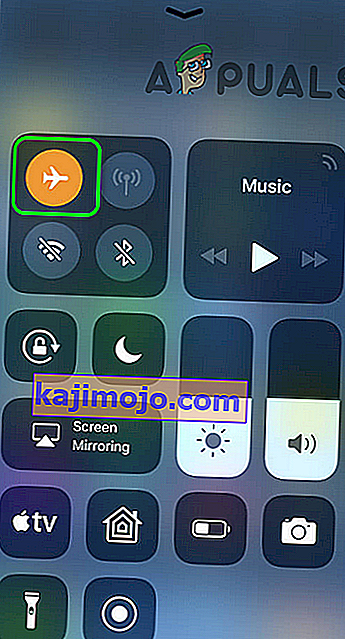
- Kad esat lidmašīnas režīmā, ļaujiet ierīcei darboties vismaz 30 sekundes.
- Izslēdziet lidmašīnas režīmu un pārbaudiet, vai tālrunis to reģistrē tīklā un vai kļūdas ziņojums joprojām pastāv.
7. risinājums: novērsiet fiksēto zvanu
Dažās situācijās tālruņa fiksēto zvanu funkcija, iespējams, ir iespējota, tāpēc šī kļūda ir redzama jūsu mobilajā tālrunī. Tāpēc šajā solī mēs atspējosim šo funkciju savā mobilajā tālrunī. Lai to izdarītu, mums tas būs jāpārkonfigurē no mūsu iestatījumiem. Par to:
- Atbloķējiet ierīci un velciet uz leju paziņojumu paneli.
- Noklikšķiniet uz ikonas “Iestatījumi” un atlasiet opciju “Zvans” .

- Zvana iestatījumos noklikšķiniet uz opcijas “Papildu iestatījumi” vai “Vēl” .
- Šajā iestatījumā noklikšķiniet uz opcijas Fiksētie zvani un pēc tam atlasiet opciju “Atspējot FDN” .
- Pēc fiksēto zvanu numuru atspējošanas mobilajā tālrunī pārbaudiet, vai kļūdas ziņojums joprojām pastāv.
8. risinājums: veiciet rūpnīcas atiestatīšanu
Iespējams, ka jūsu ierīcē ir kļūdaina lietotne vai konfigurācija, kas kavē SIM kartes pareizu darbību. Iespējams arī, ka jūsu mobilajā tālrunī instalētā programmatūra ir kļūdaina, un, lai atbrīvotos no visiem šādiem jautājumiem, mēs varam veikt pilnu rūpnīcas atiestatīšanu savā ierīcē, lai tos izslēgtu. Lai to izdarītu, iepriekš dublējiet visus nepieciešamos datus un veiciet tālāk norādītās darbības.
- Atbloķējiet ierīci un velciet uz leju paziņojumu paneli.
- Noklikšķiniet uz cilnes Iestatījumi, lai atvērtu tālruņa iestatījumus.
- Tālruņa iestatījumos ritiniet uz leju un noklikšķiniet uz opcijas “Sistēma” .
- Nākamajā ekrānā atlasiet opciju “Atiestatīt” un pēc tam noklikšķiniet uz opcijas “Rūpnīcas atiestatīšana” .

- Ievadiet paroli un PIN, lai piešķirtu atiestatīšanas pilnvarojumu.
- Kad atiestatīšana ir pabeigta, pārbaudiet, vai problēma joprojām pastāv.
9. risinājums: pārbaudiet IMEI
Iespējams, ka IMEI numurs jūsu mobilajā tālrunī, iespējams, ir mainīts programmatūras zibspuldzes vai kāda cita iemesla dēļ. IMEI ir kā mobilās ierīces fiziska izsekošana, un tas ir unikāls numurs, kuru ražotājs piešķir ierīces identificēšanai, un to pašu numuru izmanto arī SIM kartes nodrošinātājs, lai izplatītu savus tīkla pakalpojumus jūsu ierīcē. Tomēr, ja šis numurs ir nomainīts vai nepareizi konfigurēts, SIM karte var rasties, ja ir atļauti tikai ārkārtas zvani. Lai to pārbaudītu:
- Atbloķējiet tālruni un palaidiet numuru sastādītāju.
- Ierakstiet “* # 06 #” un nospiediet ierīces zvanīšanas pogu, lai ierīce izmantotu IMEI numuru.
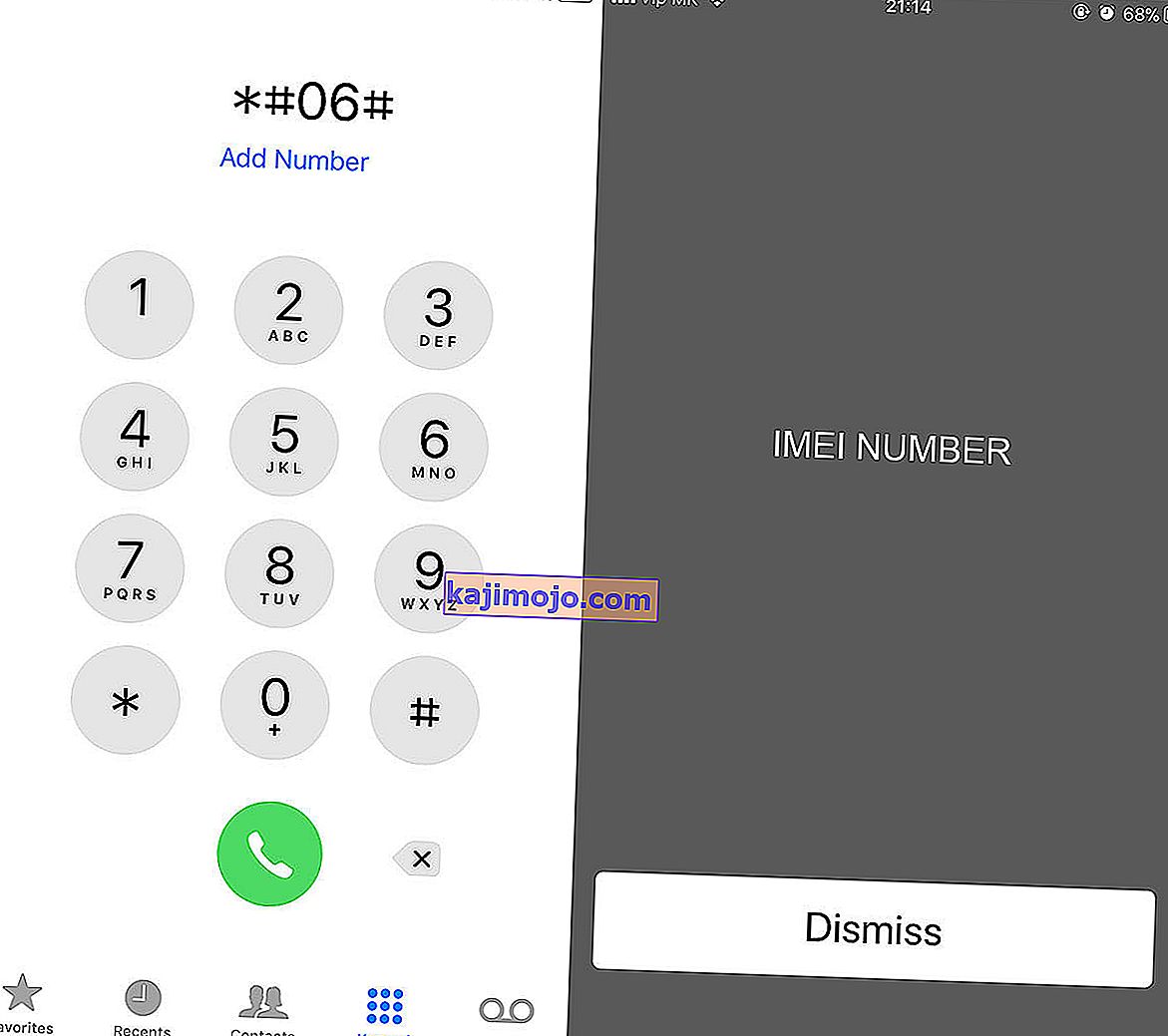
- Kad numurs ir parādīts ierīcē, saskaņojiet to ar IMEI numuru, kas norādīts lodziņā, kurā tālrunis nonāca.
- Ja skaitļi sakrīt, problēmu nevajadzētu izraisīt IMEI neatbilstības dēļ.
- Tomēr, ja skaitļi nesakrīt, tas nozīmē, ka jūsu ierīcē ir mainīts IMEI, kuru dēļ tiek parādīta šī kļūda, ieteicams nomainīt šo tālruņa ierīci, jo tā, iespējams, nevarēs darboties ar vairs nav SIM kartes.
10. risinājums: atiestatiet tīkla iestatījumus
Iespējams, ka tīkla iestatījumi mobilajā tālrunī tika mainīti manuāli vai arī tālrunis tos automātiski mainīja, un tagad tie ir nepareizi konfigurēti, kuru dēļ rodas šī problēma. Tāpēc šajā solī mēs atjaunosim tīkla iestatījumus uz noklusējuma iestatījumiem, mēģinot atbrīvoties no šīs problēmas. Lai to izdarītu:
- Atbloķējiet ierīci un velciet uz leju paziņojumu paneli.
- Noklikšķiniet uz cilnes Iestatījumi, lai atvērtu tālruņa iestatījumus.
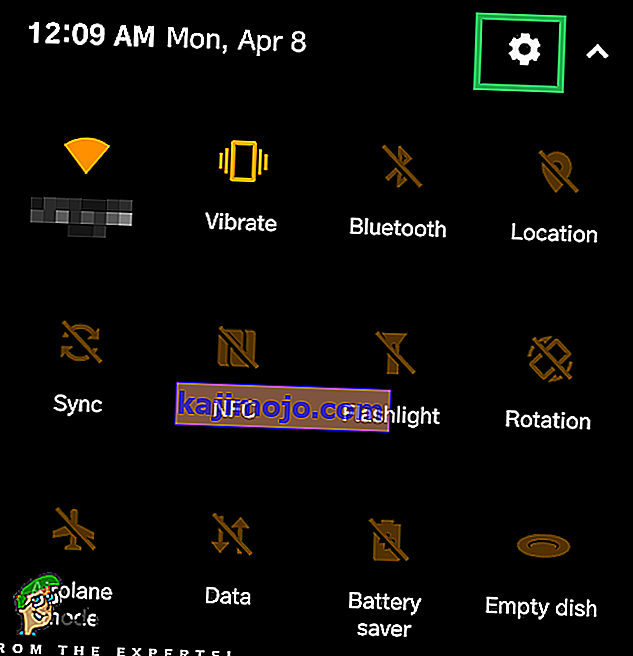
- Tālruņa iestatījumos ritiniet uz leju un noklikšķiniet uz opcijas “Sistēmas iestatījumi” .
- Sistēmas iestatījumos noklikšķiniet uz pogas Atiestatīt un nākamajā ekrānā atlasiet opciju Atiestatīt tīkla iestatījumus .
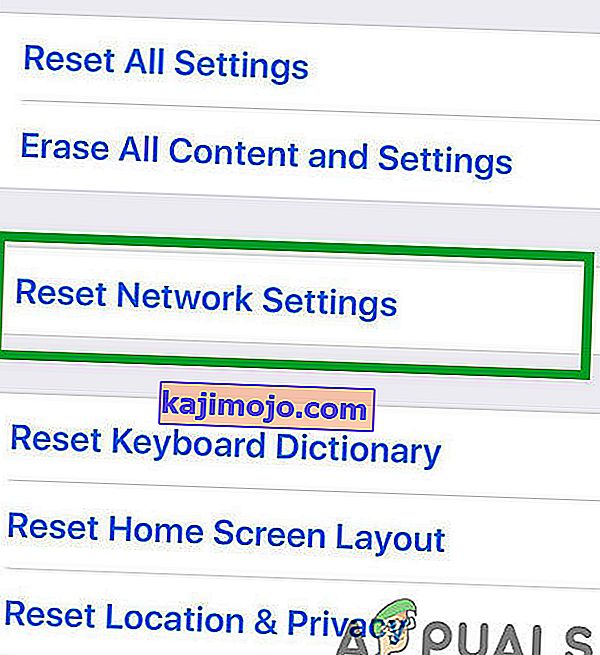
- Apstipriniet visus ekrānā parādītos uzaicinājumus un gaidiet tīkla iestatījumu atiestatīšanu.
- Pārbaudiet, vai tas novērš problēmu ar SIM karti.
11. risinājums: notīriet kešatmiņas nodalījumu
Daži dati tiek glabāti kešatmiņā gandrīz visās lietojumprogrammās, lai samazinātu ielādes laiku un nodrošinātu lietotājiem optimizētāku pieredzi. Tomēr dažreiz šie kešatmiņā saglabātie dati var tikt bojāti, un tas var traucēt sistēmas funkcijas. Tādēļ šajā solī mēs sāknēsim tālruni atsāknēšanas izvēlnē, lai notīrītu kešatmiņas nodalījumu. Par to:
- Atbloķējiet ierīci un nospiediet un turiet ieslēgšanas / izslēgšanas pogu, lai parādītu atsāknēšanas iespējas.
- Pārstartēšanas opcijās atlasiet izslēgšanas pogu.
- Pirms turpināt nākamo darbību, pagaidiet, līdz ierīce ir pilnībā izslēgta.
- Nospiediet un turiet tālruņa skaļuma samazināšanas pogu un nospiediet arī barošanas pogu, lai ieslēgtu ierīci.

- Turiet nospiestu skaļuma samazināšanas pogu, līdz tālrunis tiek palaists līdz sāknēšanas ielādes ekrānam.
- Bootloader ekrānā pārvietojieties pa opcijām, izmantojot skaļuma regulēšanas pogas, līdz iezīmējat pogu “Wipe Cache Partition” .

- Nospiediet pogu “Barošana” , lai atlasītu iezīmēto opciju, un gaidiet, līdz tālrunis turpina darboties.
- Kad kešatmiņas nodalījums ir noslaucīts, iezīmējiet atsāknēšanas opciju un izmantojiet barošanas pogu, lai to atlasītu.
- Pēc kešatmiņas nodalījuma noslaukšanas pārbaudiet, vai problēma joprojām pastāv.
12. risinājums: Palaidiet SIM kartes testu
Iespējams, ka SIM karte var nedarboties pareizi, jo tālrunis nespēj to pareizi reģistrēt tīklā un pārbaudīt signāla stiprumu. Tāpēc šajā solī mēs veiksim SIM kartes pārbaudi, lai pārbaudītu un izolētu problēmu tālrunī un pārliecinātos, ka SIM karte nav pie vainas, tāpēc veiciet tālāk norādītās darbības.
- Atbloķējiet ierīci un palaidiet tālruņa numuru sastādītāju.
- Numura sastādītājā ievadiet šādu kodu.
* # * # 4636 # * # *
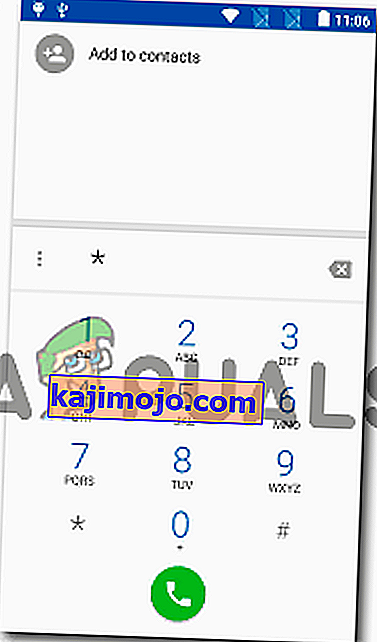
- Tagad, kad esat palaidis testēšanas režīmā, noklikšķiniet uz opcijas “Tālruņa informācija” .
- Ritiniet uz leju ekrānā, kas tiek parādīts, un jums vajadzētu redzēt opciju “Izslēgt radio” .
- Atlasiet šo opciju, lai izslēgtu radio un pārliecinātos, ka komanda ir izpildīta, pretējā gadījumā jums, iespējams, nāksies atkārtot šo darbību pāris reizes.
- Turklāt vajadzētu būt opcijai “Iestatīt vēlamo tīkla veidu” , atlasiet opciju, lai atvērtu nolaižamo izvēlni.
- Nolaižamajā izvēlnē atlasiet opciju “LTE / GSM / CDMA (automātiskais)” .
- Pēc tam noklikšķiniet uz opcijas Ieslēgt radio, lai atkal ieslēgtu radio.
- Pēc šo darbību veikšanas pārbaudiet, vai problēma joprojām pastāv.
13. risinājums: pārbaudiet, vai nav SIM kartes
Iespējams, ka dažos gadījumos, iespējams, ūdens bojājumu dēļ esat sabojājis SIM karti, vai arī lietošanas laikā to varēja salauzt vai salauzt. Tas šķiet ļoti maz ticams, taču ir bijuši gadījumi, kad SIM karte nedarbojas pēc ūdens vai fiziskiem bojājumiem. Tāpēc vispirms izņemiet SIM karti no ierīces pēc strāvas padeves un ievietojiet to citā tālrunī un pārbaudiet, vai SIM karte darbojas ar šo tālruni.
Ja SIM karte nedarbojas arī ar otru tālruni, tas nozīmē, ka problēma jūsu tālrunī nepastāv un tā attiecas tikai uz SIM karti. Turklāt jums arī jāpārliecinās, vai esat uzlādējis SIM karti un vai jūsu kontam ir laba reputācija ar pakalpojumu sniedzēju. Var gadīties, ka neesat samaksājis nodevas, kuru dēļ pakalpojumu sniedzējs ir bloķējis SIM karti. Pārbaudiet, vai tas tā nav, un pēc tam pārbaudiet, vai problēma joprojām pastāv.
14. risinājums: izņemiet SD karti
Dažos retos gadījumos ir novērots, ka lietotājs nevarēja izmantot savas mobilās ierīces ar SD karti, kas ievietota SIM teknē. Šķiet, ka tas ir dīvains šīs problēmas risinājums, taču, ja jūs līdz šim to nevarējāt novērst, varat tam ļaut aiziet un izslēgt ierīci, izņemt SIM paliktni un izņemt SD karti no mobilās ierīces. Pēc tam, kad esat pareizi ievietojis SIM karti, ieslēdziet ierīci un ieslēdziet ierīci. Pārbaudiet, vai problēma joprojām pastāv pēc ierīces ieslēgšanas.
15. risinājums: pārbaudiet, vai nav atjauninājumu
Dažreiz tālrunis, kuru izmantojat, var izlaist programmatūras atjauninājumu, kas, iespējams, ir salauzis dažus tālruņa komponentus un var traucēt jums pareizi izmantot SIM karti. Tā kā lielākā daļa uzņēmumu programmatūras ielāpus nekavējoties izlaiž, ja rodas šāda problēma, mēs mēģināsim pārbaudīt, vai jūsu ierīcei ir pieejami. Par to:
- Atbloķējiet ierīci un velciet uz leju paziņojumu paneli.
- Noklikšķiniet uz pogas “Iestatījumi” , lai atvērtu tālruņa iestatījumus.
- Tālruņa iestatījumu iekšpusē noklikšķiniet uz opcijas “Par ierīci” .
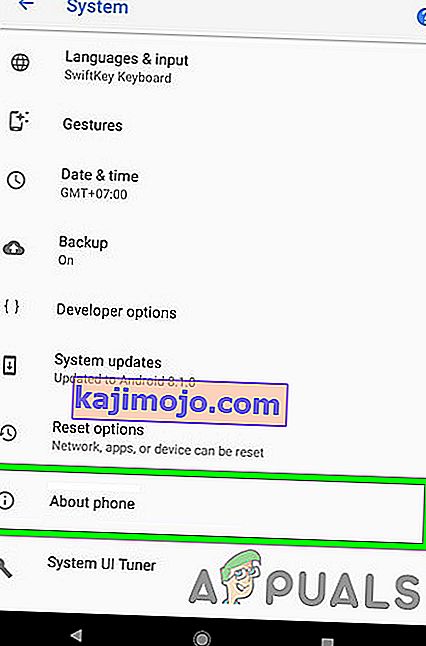
- Pēc tam noklikšķiniet uz pogas “Sistēmas atjaunināšana” un nākamajā ekrānā atlasiet pogu “Pārbaudīt sistēmas atjauninājumus” .
- Tas izraisīs manuālu visu pieejamo atjauninājumu pārbaudi, un tie tagad tiks automātiski lejupielādēti jūsu ierīcē.
- Kad atjauninājums ir lejupielādēts, noklikšķiniet uz pogas Instalēt un pieņemiet visus norādījumus instalēt jauno atjauninājumu ierīcē.
- Pēc šī atjauninājuma instalēšanas mobilajā ierīcē pārbaudiet, vai problēma joprojām pastāv.